Windows8.1系统如何给驱动器加密【图文详细教程】
Win8.1系统如何给驱动器加密呢?给驱动器加密,能够确保你的移动存储设施可以在丢失的情况下不泄露数据,保护数据资料安全。给驱动器加密要小心谨慎,尤其是自己设置的密码需要牢记,否则后果严重。下面小编向大家介绍Windows8.1系统给驱动器加密的具体方法。
1、右键点击开始菜单(Windows 8.1 操作系统 )→控制面板;

2、控制面板→系统和安全;

3、控制面板→系统和安全→BitLocker驱动器加密;
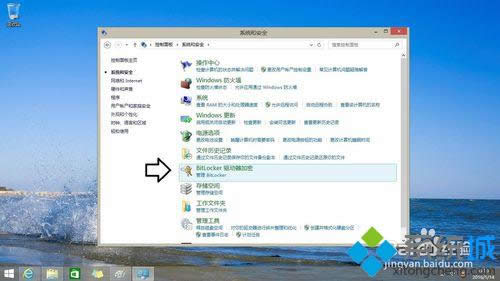
4、默认是关闭驱动器加密的,如需加密点开相应的驱动器,再点击BitLocker;
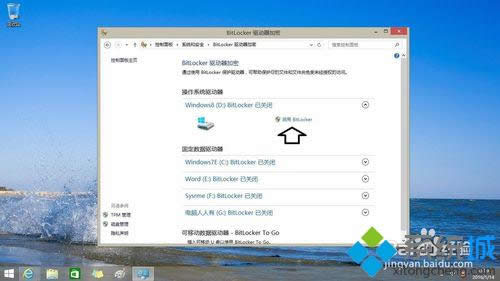
5、初始化操作,稍后→正在启动BitLocker;

6、通常有两种加密方式,使用密码和使用智能卡加密(勾选之后才能有效设置);

7、比如使用密码加密,输入密码和确认密码(两者一致)→下一步。
提示:这种密码设置操作,非必须不要设置得太复杂,以免把自己绕进去;
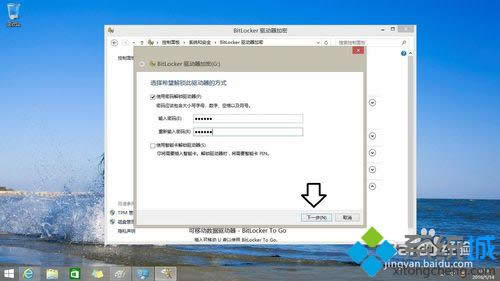
8、接下来是选择保存密码的方式,这里提供了很多种保存的方式,建议保存两种以上的方式;
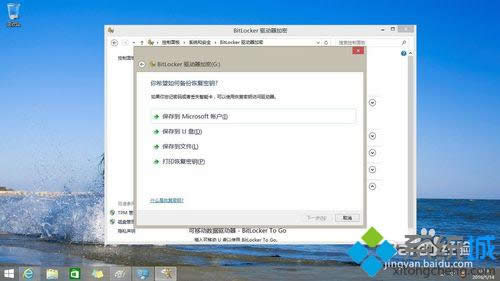
9、因为这种加密方式是非常有效的,一旦忘记密码,那么这个驱动器就打不开了;

10、这里要注意,密码不能保存在将要加密的驱动器中;
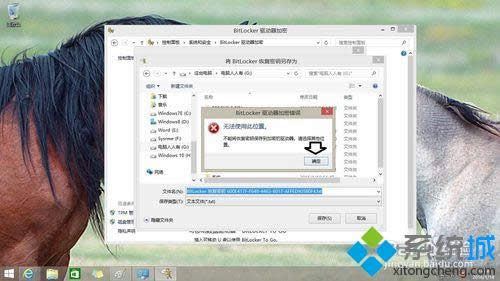
11、保存在非加密驱动器中是可以的→是,但是系统依然会提示保存在其他地方(不在这个硬盘);
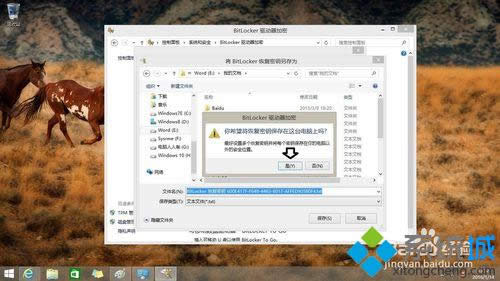
12、驱动器加密真不容易,还需要空间,看清楚所有的提示再操作;
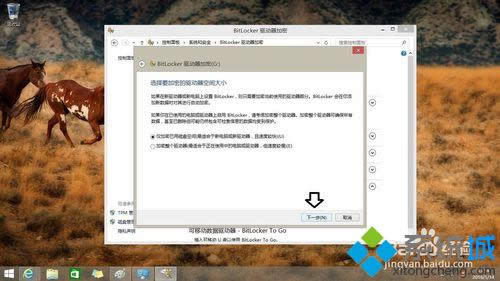
13、直到这里,才有开始加密的按钮;
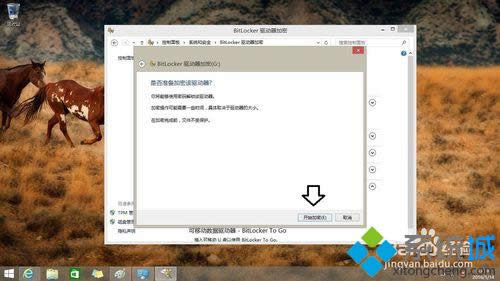
14、正在加密…… 这是一个漫长的等待,不要中途擅自停止,以免造成不必要的损失;
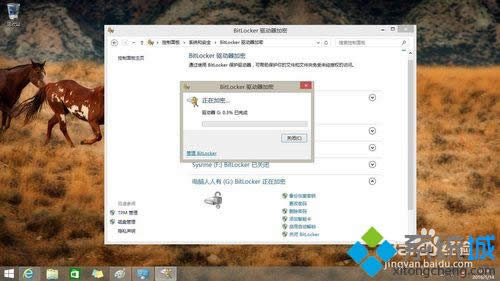
15、加密成功会有提示(快慢和储存空间大小有关),驱动器图标上会有一把锁。最后,还是要提示,除非很有必要加密驱动器,否则,就不要轻易尝试;
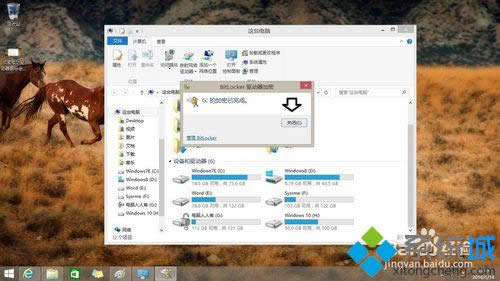
16、注意,加密成功需要重启电脑,才予以生效;
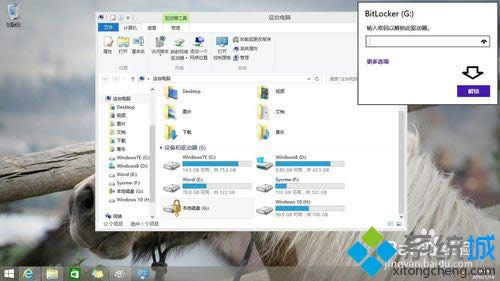
17、正确输入设置时的密码,才能正常显示操作菜单(有两项选择菜单,打开查看和不执行);
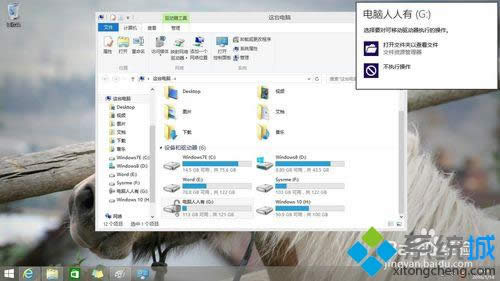
18、如果是多系统,该驱动器有共享资源,需要谨慎操作,因为另一个系统是不能使用经过BitLocker加密的驱动器。
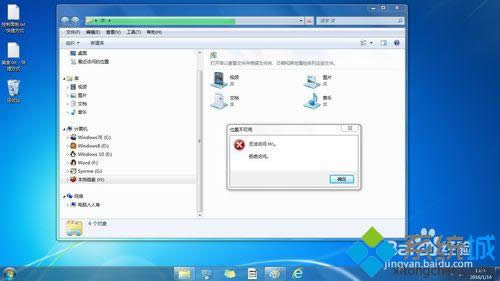
Windows8.1系统给驱动器加密的方法分享到这里了,一定程度上保护文件数据安全,但是大家一定要记得密码,不然到时候操作起来会比较麻烦。